Como archivar y recuperar tus pedidos (legacy)
Aprende a archivar y recuperar tus pedidos
Esta versión heredada pronto será descontinuada. Para activar la nueva versión, haz clic en el interruptor en la parte superior izquierda:

Si ya estás utilizando la nueva interfaz, te invitamos a consultar este artículo.
Archivar pedidos con ShippyPro es fácil y sencillo.
En cuanto se creen tus etiquetas de envío y se actualicen tus marketplace y transportistas, tienes que archivarlos desde Label Creator > Mis Etiquetas.
Puedes archivar tus pedidos de forma individual, varios al mismo tiempo o automáticamente con una tarea cron (Cron Job).
¡Veamos cómo funciona!
Índice :
- Archiva tus pedidos de forma individual
- Archivar varios pedidos al mismo tiempo
- Archivar pedidos automáticamente con tareas cron (Cron Job)
- Cómo ver mis pedidos archivados
- Cómo recuperar mis pedidos
- Errores y soluciones
Desde Label Creator > Mis Etiquetas, haz clic en el icono de la carpeta azul debajo de la columna Acción para archivar el pedido.
Puedes archivar todos los pedidos desde la página Etiquetas de envío o archivar solo el(los) pedido(s) seleccionado(s) marcándolo(s) manualmente:
Para archivar todos los pedidos, haz clic en Gestionar > Archivar todos los pedidos.
Ten en cuenta que también se archivarán los pedidos con el estado Incompleto.
Para archivar solo el(los) pedido(s) seleccionado(s), puedes marcarlo(s) manualmente.
En cuanto hayas seleccionado tus pedidos, haz clic en el botón azul Gestionar > Archivar pedidos seleccionados para archivarlos.
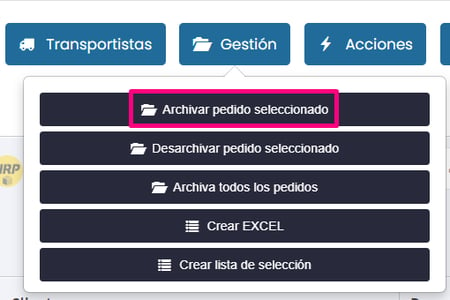
Con las tareas cron ahorras mucho tiempo automatizando algunos procesos repetitivos.
De hecho, puedes programar tareas para que se ejecuten con una frecuencia específica desde Utilidades > Cron Jobs.
La tarea cron "Archivar pedidos" archiva automáticamente tus pedidos, así que no tendrás que hacerlo todos los días. Es una función muy útil cuando tienes que gestionar muchos pedidos al día.
-
Para poner este proceso en piloto automático, solo necesitarás configurar la hora en la que quieres que ShippyPro archive los pedidos por ti y habilitar la tarea cron.
Una vez habilitada, verás la fecha y hora de la última ejecución.
Nota: recuerda que si envías los pedidos después de la hora que configuraste para la tarea cron, no se archivarán automáticamente y tendrás que archivarlos manualmente.
Para ver tus pedidos archivados, haz clic en Vistas > Mis pedidos archivados.
Recuerda que solo se mostrarán los pedidos archivados durante un máximo de 90 días.
Si quieres recuperar pedidos anteriores, haz clic en Track and Trace > Visión general.
Aquí puedes descargar un Excel de tus envíos seleccionando un estado específico.
Puedes establecer un máximo de 360 días.
Para recuperar tus pedidos, haz clic en Vistas > Mis pedidos archivados para ver primero todos tus pedidos archivados.
Si recuperas tus pedidos, se moverán de nuevo a la página Mis etiquetas.
-
Puedes recuperar tus pedidos individualmente haciendo clic en el icono de la carpeta azul debajo de Acción.
-
O puedes recuperar todos los pedidos seleccionándolos manualmente y haciendo clic en Gestión > Desarchivar pedido selecionado.
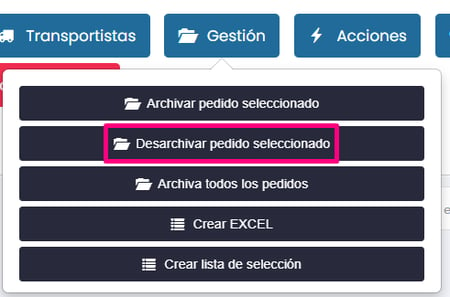
Los pedidos archivados de la sección Para enviar estarán ocultos, por lo que no podrás volver a recuperarlos.
Recibí una advertencia amarilla que me pide que archive mis pedidos.
¿Qué significa?
Este error aparece cuando la página Mis Etiquetas contiene más de 2.500 pedidos.
Tienes que archivar tus pedidos porque esto podría ralentizar la carga de las páginas.
Es necesario archivar los pedidos, ya que esto puede ralentizar la carga de las páginas.
He archivado un pedido por error, ¿dónde puedo encontrarlo y cómo puedo desarchivarlo?
Todos sus pedidos archivados se recogerán en Label Creator > Mis Etiquetas> Vistas > Mis pedidos archivados:

¿Por qué no aparecen mis pedidos en Pedidos archivados?
Pedidos indicados en Mis Etiquetas > Vistas > Pedidos archivados sólo están disponibles hasta un máximo de 90 días según el GDPR.
Después, puede seguir consultándolos singularmente a través de Global Search.
Nota: puede decidir ocultarlos antes de 90 días seleccionando el límite en Mi perfil > Preferencias.





